एपेक्स लीजेंड्स त्रुटि कोड 23 को ठीक करने के 8 तरीके - टेककल्ट
अनेक वस्तुओं का संग्रह / / July 21, 2023
एपेक्स लेजेंड्स बैटल रॉयल गेम्स के बीच एक योग्य प्रतियोगी रहा है। लेकिन इसका मतलब यह नहीं है कि आपको किसी भी गड़बड़ी या समस्या का सामना नहीं करना पड़ेगा। इन त्रुटियों में त्रुटि कोड 23 है जो कहता है, गेम क्लाइंट को एक एप्लिकेशन त्रुटि का सामना करना पड़ा (त्रुटि कोड: 23)। इस ब्लॉग में, हम विंडोज़ 10 पर एपेक्स लीजेंड्स एरर कोड 23 को ठीक करने के लिए विभिन्न तरीकों का पता लगाएंगे।

विषयसूची
एपेक्स लीजेंड्स त्रुटि कोड 23
किसी भी अन्य पीसी गेम की तरह, एपेक्स लीजेंड्स लॉन्च के दौरान खिलाड़ियों को अक्सर त्रुटियों का सामना करना पड़ता है। कोड 23 एक ऐसी त्रुटि है जिसका सामना खिलाड़ी अक्सर गेम लॉन्च के दौरान करते हैं। लेकिन घबराना नहीं! इस गाइड में, हम इस समस्या को शीघ्रता से ठीक करने के लिए सर्वोत्तम समस्या निवारण विधियों पर चर्चा करेंगे। आएँ शुरू करें!
त्वरित जवाब
गेम फ़ाइलों को स्कैन और मरम्मत करके एपेक्स लीजेंड्स को फिर से काम पर लाएं:
1. खुला स्टीम लाइब्रेरी एपेक्स लेजेंड्स को खोजने के लिए।
2. क्लिक गुण संदर्भ मेनू से.
3. अंत में, पर क्लिक करें गेम फ़ाइलों की अखंडता सत्यापित करें.
एपेक्स लीजेंड्स त्रुटि कोड 23 का क्या कारण है?
इसके कई कारण हैं लेकिन यहां हमने एपेक्स लीजेंड्स त्रुटि कोड 23 के सबसे संभावित कारणों को अंतिम रूप दिया है। ये कारण इतने सरल नहीं हैं इसलिए अंतर्निहित कारण को ठीक से समझने और बाद में इसे हल करने में कुछ समय लें।
- पुराना GPU ड्राइवर: डिवाइस ड्राइवर वे होते हैं जो किसी भी डिवाइस को कोई भी कार्य पूरा करने में मदद करते हैं। और इसलिए, उन्हें हर समय अपडेट रखना महत्वपूर्ण है। ऐसा इसलिए है क्योंकि भारी गेम के लिए ग्राफिक्स कार्ड के समर्थन की आवश्यकता होती है जो केवल ड्राइवर के माध्यम से सिस्टम के साथ संचार कर सकता है।
- अस्थायी फ़ाइलें: एपेक्स लीजेंड्स जैसे गेम में लगातार अपडेट होते रहते हैं जिससे समय के साथ अस्थायी फ़ाइलें जमा हो जाती हैं। टेम्प फ़ाइलें अपर्याप्त भंडारण के साथ-साथ गलत पठनीयता के कारण विभिन्न त्रुटियों का कारण बन सकती हैं।
- परस्पर विरोधी ऐप्स और कार्यक्रम: ऐसा हो सकता है कि बैकग्राउंड में चल रहे कुछ प्रोग्राम या एप्लिकेशन आपके गेम के साथ टकराव कर सकते हैं, जिससे एपेक्स लीजेंड्स एरर कोड 23 विंडोज 10 हो सकता है। ये प्रोग्राम वैसे दिखाई नहीं देते हैं इसलिए आपको इन प्रोग्रामों की पहचान करने की आवश्यकता होगी जिसके बाद ही आप इन्हें बंद करने के लिए कोई कार्रवाई कर सकते हैं।
- दूषित विज़ुअल C++ पुनर्वितरण योग्य: विज़ुअल स्टूडियो के एक भाग के रूप में विज़ुअल C++ का उपयोग करके विकसित किए गए सभी गेमों के लिए C++ कंपाइलर स्थापित होना आवश्यक है। इसका मतलब है कि यदि पुनर्वितरण योग्य के साथ कोई समस्या है या यदि यह दूषित है तो एपेक्स लीजेंड्स को बिना किसी गड़बड़ी और त्रुटियों के चलाने के लिए आपको इसे ठीक करना होगा।
विधि 1: बुनियादी समस्या निवारण विधियाँ
इससे पहले कि हम उन्नत तरीकों पर आगे बढ़ें, आइए नीचे दिए गए कुछ बुनियादी समस्या निवारण तरीकों का उपयोग करके उक्त त्रुटि कोड को ठीक करने का प्रयास करें:
1ए. सर्वर अपटाइम की प्रतीक्षा करें
आपके सिस्टम में कोई भी बदलाव करने से पहले, यह जांचना महत्वपूर्ण है कि एपेक्स लीजेंड्स के सर्वर ठीक से काम कर रहे हैं या नहीं। पर जाकर आप ऐसा कर सकते हैं एपेक्स लीजेंड्स सहायता केंद्र। यदि आपको हरा दिखाई दे सर्वर की स्थिति शीर्ष दाएं कोने पर, इसका मतलब है कि तकनीकी रूप से सब कुछ ठीक है।
1बी. पीसी को पुनरारंभ करें
एपेक्स लीजेंड्स त्रुटि कोड 23 को ठीक करने का दूसरा तरीका बस अपने सिस्टम को पुनरारंभ करना है। यह आपके डिवाइस पर ऐप्स की खराबी से संबंधित समस्याओं को हल करने के लिए है। साथ ही, जब आपका पीसी बूट होता है, तो यह उक्त त्रुटि को ट्रिगर कर सकता है। ऐसे मामलों में, अपने पीसी को पुनः आरंभ करना सबसे अच्छी बात है।

1सी. एपेक्स लीजेंड्स को प्रशासक के रूप में चलाएँ
आप एपेक्स लीजेंड्स में इस गेम लॉन्च त्रुटि कोड को अपने पीसी पर व्यवस्थापक के रूप में चलाकर भी छुटकारा पा सकते हैं। ऐसा करने से आपको प्रतिबंधों से बचने और गेम को आसानी से लॉन्च करने में मदद मिलेगी।
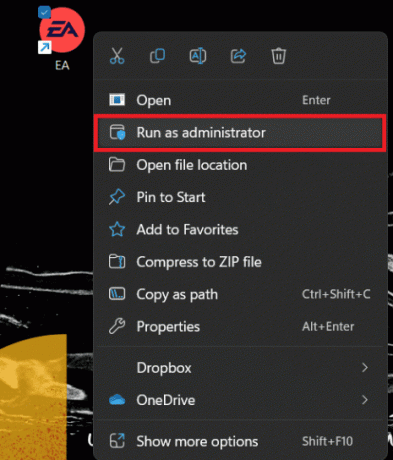
यह भी पढ़ें: ईए सर्वर से कनेक्ट करने में असमर्थ एपेक्स लेजेंड्स को ठीक करें
विधि 2: अस्थायी फ़ाइलें साफ़ करें
एपेक्स लीजेंड्स त्रुटि कोड 23 विंडोज 10 को ठीक करने के लिए आपको अपने सिस्टम पर सभी अस्थायी फ़ाइलों को हटाना और साफ़ करना पड़ सकता है। वे आपके पीसी पर अनावश्यक जगह घेरते हैं और साथ ही कुछ मामलों में कुछ प्रोग्राम या गेम के सुचारू कामकाज में बाधा डालते हैं जिसके परिणामस्वरूप विभिन्न प्रकार की त्रुटियां होती हैं।
1. प्रेस विंडोज़ कुंजी + आर फिर टाइप करें %अस्थायी% रन डायलॉग बॉक्स में और हिट करें प्रवेश करना.
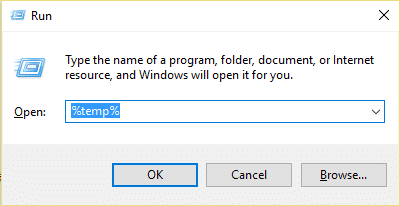
2. इससे खुल जाएगा अस्थायी फ़ोल्डर जिसमें सभी अस्थायी फ़ाइलें शामिल हैं।

3. चुनना सभी फ़ाइलें और फ़ोल्डर्स आप हटाना चाहते हैं.

4. क्लिक करके सभी चयनित फ़ाइलें हटाएँ मिटानाबटन कीबोर्ड पर. या सभी फ़ाइलों का चयन करें और फिर राइट-क्लिक करें हटाएँ चुनें.

आपकी फ़ाइलें डिलीट होना शुरू हो जाएंगी. अस्थायी फ़ाइलों की संख्या के आधार पर इसमें कुछ सेकंड से लेकर कुछ मिनट तक का समय लग सकता है।
विधि 3: गेम फ़ाइलों को स्कैन करें और सुधारें
एपेक्स लीजेंड्स त्रुटि कोड 23 टूटी या दूषित गेम फ़ाइलों के कारण हो सकता है जिसे गेम फ़ाइलों की अखंडता की पुष्टि करके हल किया जा सकता है। ऐसा करने के लिए आप नीचे दिए गए चरणों का पालन कर सकते हैं:
1. अपने कंप्यूटर पर स्टीम खोलें, फिर चुनें पुस्तकालय विकल्प शीर्ष मेनू में.

2. एपेक्स लेजेंड्स को खोजने के लिए अपनी लाइब्रेरी पर जाएँ। गुण क्लिक करें गेम आइकन के संदर्भ मेनू से.

3. पर क्लिक करें गेम फ़ाइलों की अखंडता सत्यापित करें के नीचे बटन स्थानीय फ़ाइलें टैब.
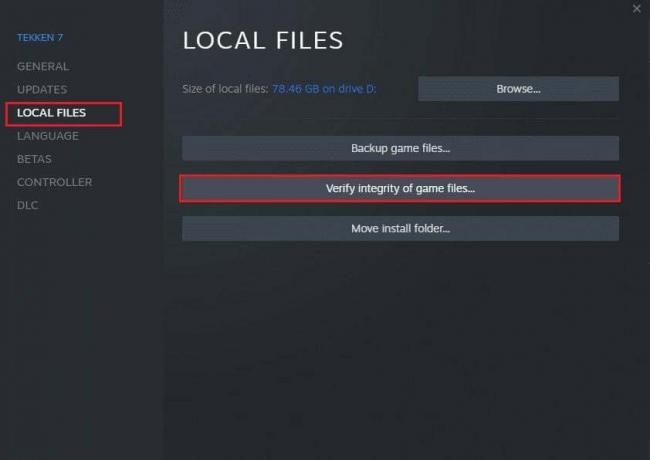
गेम फ़ाइलों की अखंडता की जांच करने के लिए स्टीम की प्रतीक्षा करें।
यह भी पढ़ें: एपेक्स लेजेंड्स को ठीक करने के 9 तरीके, किसी भी सर्वर में त्रुटि नहीं मिली
विधि 4: Microsoft Visual C++ पुनर्वितरण योग्य सुधारें
Microsoft Visual C++ Redistributable पैकेज में कई लाइब्रेरी शामिल हैं जो कई प्रोग्राम, ऐप्स और गेम के संचालन के लिए आवश्यक हैं। यदि आपके कंप्यूटर पर MSVC++ पैकेज आपको समस्याएँ दे रहा है, तो आप Microsoft Visual C++ के लिए कुछ मरम्मत कर सकते हैं। इसके लिए आप हमारे गाइड को फॉलो कर सकते हैं Microsoft Visual C++ पुनर्वितरणयोग्य को कैसे सुधारें।
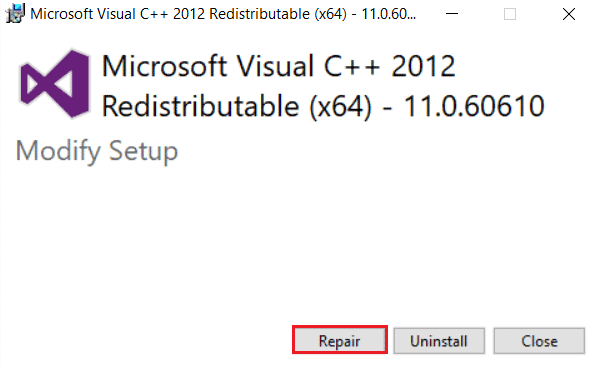
विधि 5: Microsoft Visual C++ पुनर्वितरण योग्य को पुनर्स्थापित करें
यदि पैकेज फ़ाइलों में से कोई भी हटा दिया गया है या पैकेज की स्थापना दूषित या दोषपूर्ण है, तो Microsoft Visual C++ Redistributable को पुनः इंस्टॉल करना होगा। फिर भी, यदि विज़ुअल C++ हटा दिया जाता है या हटा दिया जाता है, तो कुछ प्रोग्राम काम नहीं करेंगे, इसलिए सॉफ़्टवेयर की पहचान करना और पुनः इंस्टॉल करना आवश्यक है। इसके लिए भी आप हमारे गाइड को फॉलो कर सकते हैं Microsoft Visual C++ पुनर्वितरण योग्य को कैसे पुनर्स्थापित करें.
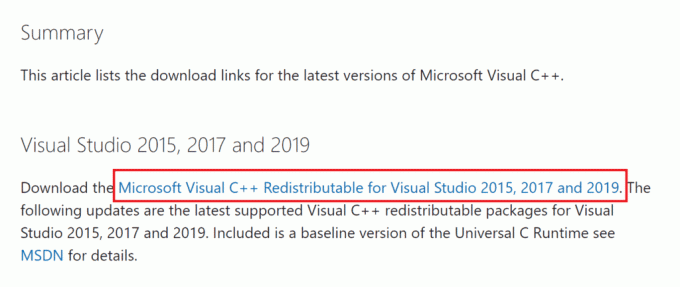
विधि 6: GPU ड्राइवर को अद्यतन करें
एपेक्स लीजेंड्स त्रुटि कोड 23 का एक बहुत संभावित कारण एक पुराना ग्राफिक ड्राइवर है। अधिकांश खेलों में ग्राफ़िक ड्राइवर के बहुत अच्छे उपयोग की आवश्यकता होती है, यही कारण है कि लगातार अंतराल और त्रुटियों के बिना गेम खेलने के लिए इसका काम हमेशा सुचारू होना चाहिए। ऐसा करने के लिए नीचे दिए गए चरणों का पालन करें:
1. प्रकार डिवाइस मैनेजर विंडोज़ खोज बॉक्स में और सर्वोत्तम खोज परिणाम खोलें पर क्लिक करें।
2. पर क्लिक करें अनुकूलक प्रदर्शन विस्तार करने के लिए और राइट-क्लिक करें चित्रोपमा पत्रक आपके पीसी पर उपलब्ध है.

3. पर क्लिक करें ड्राइवर सॉफ़्टवेयर अद्यतन करें.
4. चुनना "अद्यतन ड्राइवर सॉफ़्टवेयर के लिए स्वचालित रूप से खोजें"। यदि ड्राइवर का कोई अद्यतन संस्करण पाया जाता है तो यहां से विंडोज स्वचालित रूप से डाउनलोड और इंस्टॉल हो जाएगा।
इस तरीके के अलावा आप ग्राफ़िक्स कार्ड कंपनी की आधिकारिक वेबसाइट से भी अपने पीसी के लिए नवीनतम ड्राइवर डाउनलोड और इंस्टॉल कर सकते हैं, जिसे हमने नीचे सूचीबद्ध किया है:
- NVIDIA
- Asus
- एएमडी
- इंटेल
यह भी पढ़ें:विंडोज़ 10 में एपेक्स लीजेंड्स एंटी चीट त्रुटि को ठीक करें
विधि 7: परस्पर विरोधी ऐप्स को पहचानने और अक्षम करने के लिए क्लीन बूट निष्पादित करें
परस्पर विरोधी ऐप्स वे होते हैं जो अन्य एप्लिकेशन या गेम के सामान्य कामकाज में समस्याएँ पैदा करते हैं। ऐसा इसलिए हो सकता है क्योंकि यह सिस्टम से निकाली गई मेमोरी या सीपीयू उपयोग की मात्रा के कारण दूसरों के लिए कम हो जाता है। ऐसा करने के लिए आपको पहले एक क्लीन बूट करना होगा जिसके लिए आप हमारे गाइड का अनुसरण कर सकते हैं विंडोज़ 10 में क्लीन बूट कैसे करें.
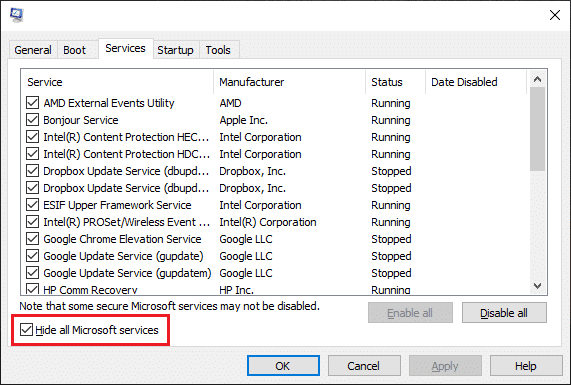
यह भी पढ़ें: एपेक्स लेजेंड्स की धुंधली समस्या को ठीक करने के 8 तरीके
विधि 8: एपेक्स लीजेंड्स को पुनर्स्थापित करें
ऐसा हो सकता है कि खेल के भीतर कोई आंतरिक समस्या हो। चूंकि ये समस्याएं संख्या में कई हो सकती हैं इसलिए एपेक्स लीजेंड्स त्रुटि कोड 23 विंडोज 10 को ठीक करने का एक सरल और सीधा तरीका गेम को अनइंस्टॉल करना और फिर से इंस्टॉल करना है।
1. दबाओ विंडोज़ कुंजी, फिर दर्ज करें कंट्रोल पैनल, और क्लिक करें खुला।
2. चुनना वर्ग स्क्रीन के ऊपरी दाएँ कोने में. प्रोग्राम अनुभाग से, चुनें किसी प्रोग्राम की स्थापना रद्द करें।
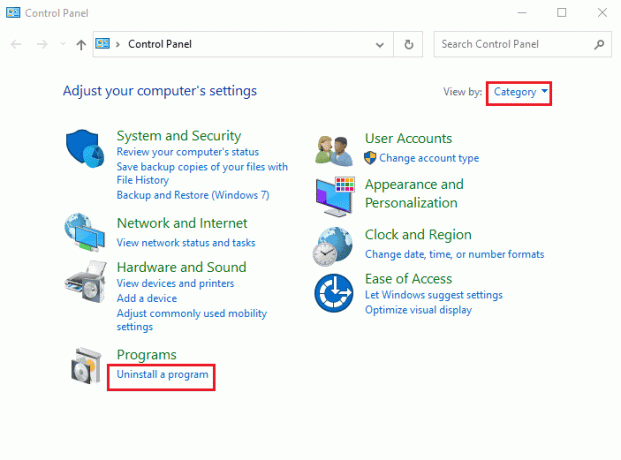
3. चयन में से चुनें शीर्ष महापुरूष.
4. चयन करने के लिए उस पर राइट-क्लिक करने पर दिखाई देने वाले संदर्भ मेनू का उपयोग करें स्थापना रद्द करें.
5. जब खेल हटा दिया गया है, कंप्यूटर को पुनरारंभ।
6. अभी स्टीम खोलें और स्थापित करना एपेक्स लेजेंड्स गेम।

हमें उम्मीद है कि आपको फिक्सिंग के बारे में जानकारी मिल गई होगी एपेक्स लीजेंड्स त्रुटि कोड 23 मददगार। यदि आपके कोई प्रश्न या सुझाव हैं, तो कृपया उन्हें नीचे टिप्पणी में साझा करें। हमें आपसे सुनना प्रिय लगेगा!
हेनरी एक अनुभवी तकनीकी लेखक हैं और जटिल प्रौद्योगिकी विषयों को रोजमर्रा के पाठकों के लिए सुलभ बनाने का जुनून रखते हैं। तकनीकी उद्योग में एक दशक से अधिक के अनुभव के साथ, हेनरी अपने पाठकों के लिए जानकारी का एक विश्वसनीय स्रोत बन गया है।




